Как включить двухфакторную аутентификацию в Slack
Гайд в разделе Интересное "Как включить двухфакторную аутентификацию в Slack" содержит информацию, советы и подсказки, которые помогут изучить самые важные моменты и тонкости вопроса….
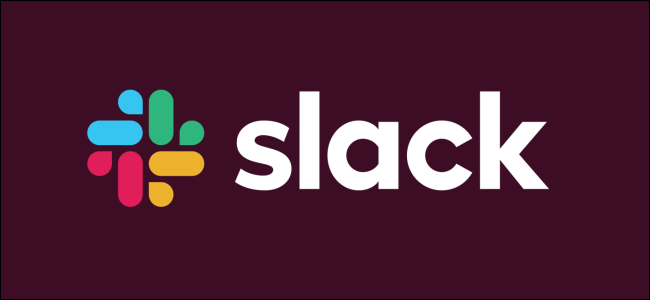
Двухфакторная аутентификация (2FA) – отличный инструмент безопасности, и мы всегда рекомендуем его. Большинство приложений позволяют легко включить двухфакторную аутентификацию, и Slack не исключение. Вот как включить его и обезопасить себя.
Вам нужно будет войти в свою рабочую область Slack, поэтому сделайте это сначала либо в настольном приложении Slack, либо на [yourworkspace] .slack .com. Войдя в систему, нажмите стрелку рядом с названием рабочей области, а затем нажмите «Профиль и учетная запись».”
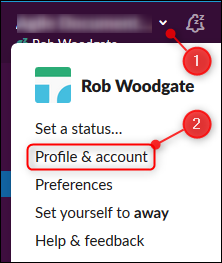
Информация о вашей учетной записи будет отображаться в правой части экрана. Нажмите на многоточие (три точки) и в появившемся меню нажмите «Открыть настройки учетной записи».
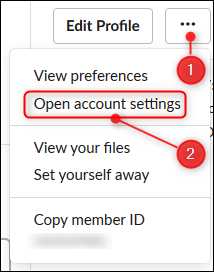
Здесь вы можете выбрать настройки своей учетной записи, изменить настройки уведомлений и изменить свой профиль. Чтобы настроить 2FA, нажмите кнопку «развернуть» рядом с параметром «Двухфакторная аутентификация».
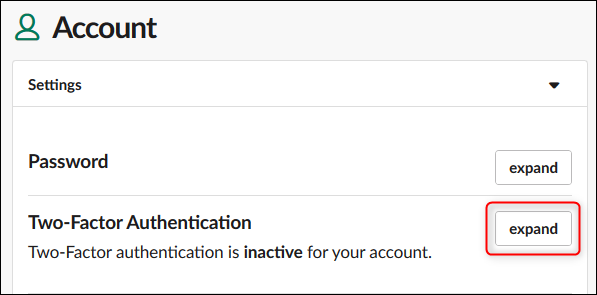
Теперь нажмите «Настроить двухфакторную аутентификацию».
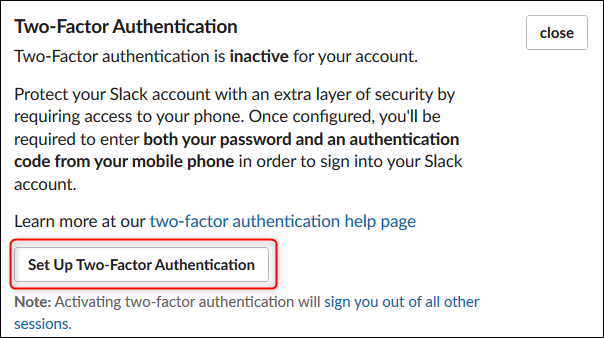
Теперь вы получаете чтобы выбрать, как вы хотите получать коды 2FA. Мы рекомендуем использовать приложение для аутентификации, процесс, который мы собираемся показать здесь, но вы можете использовать SMS, если хотите, так как это лучше, чем вообще не использовать 2FA.
Предупреждение: мы протестировали Slack 2FA в трех разных приложениях для аутентификации: Authy, Google Authenticator и Microsoft Authenticator. Все три хорошо работали для одного экземпляра Slack. Однако, когда мы добавили второй экземпляр Slack, Authy и Google Authenticator правильно добавили его как вторую учетную запись, но Microsoft Authenticator перезаписал первую учетную запись Slack и заблокировал нас. Мы вернулись к использованию резервных кодов, но все равно это было неинтересно. Поэтому, если вам нужно добавить двухфакторную аутентификацию к нескольким экземплярам Slack, мы рекомендуем Authy или Google Authenticator.
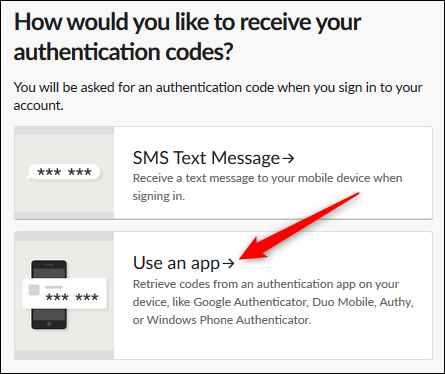
Первым шагом в этом процессе является установка приложения для аутентификации, что, как мы предполагаем, вы уже сделали. На втором этапе вы откроете приложение для аутентификации и добавите учетную запись. Поднесите камеру телефона к QR-коду, отображаемому Slack, и следуйте инструкциям в приложении. Наконец, введите код, сгенерированный вашим приложением для аутентификации.
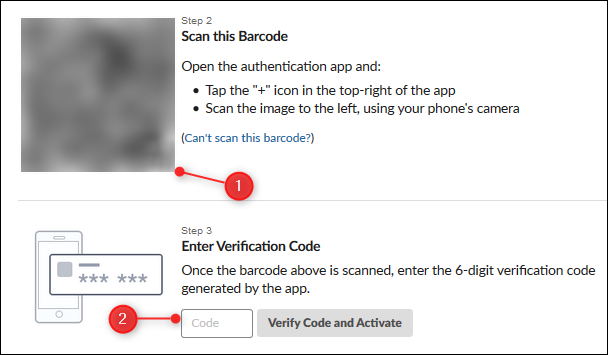
Slack отобразит панель резервных кодов, которые вы можете использовать для доступа к своей учетной записи, если вы потеряете свой телефон. Сохраните копию этих кодов в надежном месте (где, очевидно, не требуется доступ к телефону).
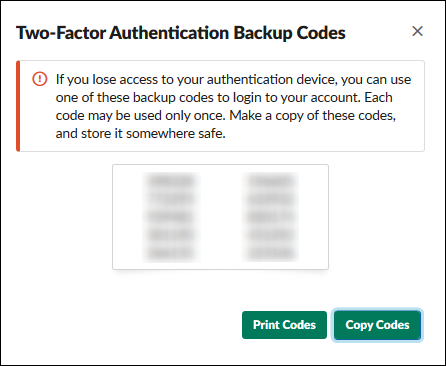
Теперь ваша учетная запись Slack настроена и настроена для 2FA. Если на вашем телефоне установлено приложение Slack, оно предложит вам по электронной почте «волшебную ссылку», которая позволит вам войти в систему, не вводя код 2FA. Вот и все.
Хотите еще больше преимуществ 2FA? Ознакомьтесь также с другими нашими руководствами по Gmail, O365 и Apple ID.
